Comment réparer l'erreur "Cette connexion n'est pas privée"
Publié: 2022-06-16Vous avez très envie de décrocher quelque chose de fantastique dans les moteurs de recherche, mais vous rencontrez un message d'erreur "Cette connexion n'est pas privée". N'est-ce pas gênant ?
Cela ne fait aucun doute. Cela doit frustrer votre expérience de surf. Sans oublier que vous êtes bloqué du contenu souhaité. Cela peut sembler urgent si vous recherchez uniquement les informations disponibles sur une page évitable.
Franchement, "Cette connexion n'est pas privée" est une erreur courante que la plupart des internautes rencontrent au moins une fois, mais beaucoup d'entre eux ne savent même pas pourquoi cela se produit et comment y remédier. C'est pourquoi cet article apparaît.
Nous vous expliquerons ce qu'est une erreur de connexion privée, pourquoi elle apparaît et comment vous pouvez la résoudre vous-même.
- Qu'est-ce que l'erreur "Cette connexion n'est pas privée" ?
- À quoi ressemble l'erreur "Cette connexion n'est pas privée" sur différents navigateurs ?
- Comment corriger vous-même l'erreur "Cette connexion n'est pas privée"
Qu'est-ce que l'erreur "Cette connexion n'est pas privée" ?
Tout d'abord, chaque site Web HTTPS sécurisé possède un certificat SSL individuel. Signifiant Secure Sockets Layer, SSL est un protocole de sécurité des données qui génère un lien crypté entre un serveur Web et un navigateur Web.
Une fois que vous essayez d'accéder à un site Web, votre navigateur envoie une demande à votre serveur d'hébergement, demandant l'approbation du certificat. Votre serveur validera si le certificat du site cible est conforme aux normes de confidentialité en vigueur.
Si la configuration du certificat est incorrecte, les données ne seront pas cryptées correctement. C'est alors que le navigateur ne parvient pas à vérifier si le site peut être visité en toute sécurité. À cet égard, un message d'avertissement apparaît pour vous informer du problème.
Certains utilisateurs ont peur de cette erreur ; cependant, ce n'est pas vraiment un gros problème. Votre navigateur essaie simplement de vous empêcher d'accéder à un site non sécurisé ; sinon, vos données personnelles pourraient être exposées à des menaces en ligne.
À quoi ressemble l'erreur "Cette connexion n'est pas privée" sur différents navigateurs ?
Le message "Cette connexion n'est pas privée" n'apparaît pas toujours de la même manière par navigateur. C'est aux navigateurs Web, au système d'exploitation et à la configuration du certificat que l'erreur sera démontrée différemment.
Google Chrome
Si Google Chrome ne peut pas authentifier un certificat, il affichera un grand point d'exclamation rouge vous indiquant que "Votre connexion n'est pas privée".
Les attaquants peuvent essayer de voler vos informations sur example.com (par exemple, des mots de passe, des messages ou des cartes de crédit).
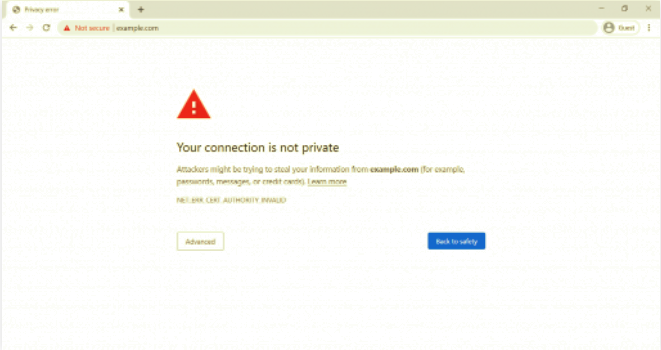
Lorsque vous cliquez sur le bouton "Avancé" sur votre gauche, vous verrez un code d'erreur qui peut vous aider à résoudre le problème avec précision.
- ERR_CERT_SYMANTEC_LEGACY
- ERR_SSL_VERSION_OR_CIPHER_MISMATCH
- NET ::ERR_CERT_AUTHORITY_INVALID
- NET::ERR_CERT_COMMON_NAME_INVALID (cela se produit lorsqu'il y a une incompatibilité entre le certificat et le domaine)
- NET ::ERR_CERT_DATE_INVALID
- NET ::ERR_CERT_WEAK_SIGNATURE_ALGORITHMT
- NTE ::ERR_CERTIFICATE_TRANSPARENCY_REQUIRED
- Erreur de certificat SSL
MozillaFirefox
Si vous attrapez un certificat invalide sur Mozilla Firefox, vous verrez un message avec un cadenas rouge barré comme celui-ci.
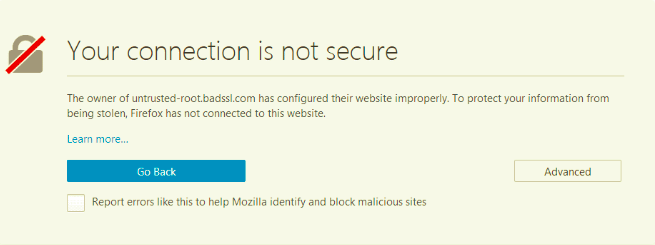
En outre, certains codes d'erreur courants sont disponibles dans l'option avancée de Mozilla Firefox.
- MOZILLA_PKIX_ERROR_ADDITIONAL_POLICY_CONSTRAINT_FAILED
- SEC_ERROR_EXPIRED_ISSUER_CERTIFICATE
- SEC_ERROR_EXPIRED_CERTIFICATE
- SEC_ERROR_UNKNOWN_ISSUER
- MOZILLA_PKIX_ERROR_MITM_DETECTED
- ERROR_SELF_SIGNED_CERT
- SSL_ERROR_BAD_CERT_DOMAIN
Bord Microsoft
Fait intéressant, l'erreur "Votre connexion n'est pas privée" dans Microsoft Edge et Opera ressemble exactement à celle de Google Chrome.
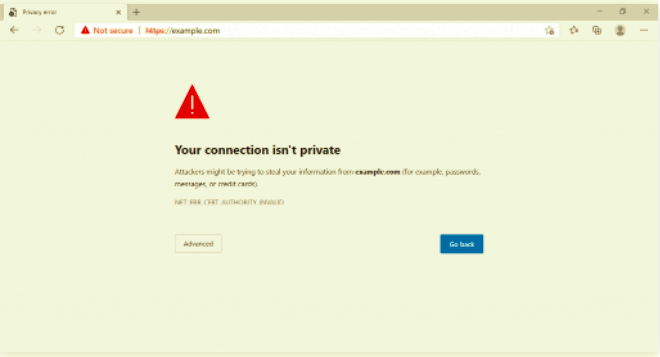
- NET::ERR_CERT_COMMON_NAME_INVALID (cela se produit lorsqu'il y a une incompatibilité entre le certificat et le domaine)
- Code d'erreur : 0
- DLG_FLAGS_INVALID_CA
- DLG_FLAGS_SEC_CERT_CN_INVALID
Safari
S'il y a un certificat incorrect configuré, l'erreur "Cette connexion n'est pas privée" est présentée de la même manière que notre titre.
Ce site Web peut se faire passer pour "example.com" pour voler vos informations personnelles ou financières. Vous devriez revenir à la page précédente.
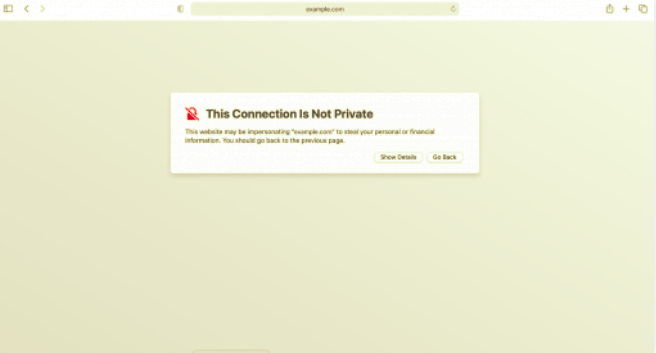
Malheureusement, Safari n'affiche aucun code d'erreur pour que vous puissiez identifier le problème comme les autres navigateurs.
Maintenant que vous savez à quoi ressemble une erreur de confidentialité d'avertissement dans différents navigateurs, il est temps de passer à la section de dépannage.
Comment réparer l'erreur "Cette connexion n'est pas privée" en tant que visiteur
L'erreur provient soit d'un problème côté client, soit d'un problème serveur (certificat SSL expiré, format incorrect, etc.). Bien que seuls les propriétaires de sites puissent corriger l'erreur de certificat SSL, il existe plusieurs façons de corriger "cette connexion n'est pas privée" à partir de votre frontal.
Essayez de recharger la page
Cela semble être l'astuce la plus ancienne, mais le rechargement de la page peut généralement aider à résoudre la plupart des problèmes. D'une manière ou d'une autre, l'erreur "Cette connexion n'est pas privée" n'est pas une exception à cette méthode. Il y a de fortes chances que votre certificat SSL soit réémis ou que quelque chose se soit détraqué dans votre navigateur.
Notamment, au cas où vous échoueriez lors de la première tentative de rechargement, essayez de rouvrir tout le navigateur et de recharger la page.
Évitez le Wi-Fi public
Croyez-le ou non, vous êtes plus susceptible de rencontrer un problème de connexion privée dans un réseau public. Comprenez simplement que le problème se pose car le wifi public ne fonctionne pas sur HTTPS sécurisé, mais HTTP à la place. Lorsque vous effectuez une transaction sur une connexion publique, vos informations ne sont pas cryptées correctement. C'est pourquoi le navigateur affiche un message d'avertissement.

En outre, cette erreur devrait se produire lorsque vous essayez d'accéder à un site HTTPS avant de signer les termes et accords d'un portail. Si tel est le cas, voici quelques conseils simples pour le contourner.
- Se connecter à un Wifi public
- Ouvrez une fenêtre et parcourez un site non HTTPS comme http://example.com
- Voici une page de connexion qui s'affiche. Vous devrez accepter les conditions, puis vous connecter. Une fois connecté avec succès, vous pouvez naviguer sur le site via HTTPS sécurisé comme d'habitude.
Que faire si aucune page de connexion n'est ouverte ? Veuillez forcer la connexion en tapant 1.1.1.1 dans votre navigateur.
Essayez en mode navigation privée
Un autre raccourci pour corriger "Cette connexion n'est pas privée" consiste à ouvrir le navigateur en mode incognito. Cette méthode n'enregistrera aucune donnée de site ou accès à l'historique afin que vous puissiez identifier où se trouve la cause première. Si cette astuce ne fonctionne pas comme prévu, jetez un œil au cache de votre navigateur dans un instant, ce qui peut être le problème.
Effacez vos données de navigation
Votre navigateur vous permet de stocker et de suivre le site Web que vous naviguez. Mais lorsque la mémoire du navigateur se remplit, le défaut de connexion peut s'infiltrer. Si vous pensez que c'est un problème de mise en cache qui provoque l'erreur de connexion de confidentialité, essayez d'effacer vos données de navigation dans 5 navigateurs Web courants.
Vérifiez la date et l'heure de votre ordinateur
Vous ne vous y attendiez peut-être pas, mais un mauvais système de date et d'heure peut entraîner une erreur de connexion.
Pour expliquer, votre navigateur compte sur la date et l'heure de votre ordinateur pour vérifier la validité du certificat SSL. Une heure et une date incorrectes peuvent entraîner un problème avec le processus de validation. Votre navigateur peut se tromper en vérifiant que le certificat a expiré alors qu'il est encore valide. Assurez-vous donc que l'horloge de votre ordinateur est correctement configurée pour corriger l'erreur "Cette connexion n'est pas privée".
Voici deux façons de modifier la date et l'heure d'un ordinateur dans les systèmes d'exploitation Windows et macOS.
Pour Windows, accédez à Paramètres , puis sélectionnez Heure et langue > Date et heure .
- Activez Définir l'heure automatiquement et Définir le fuseau horaire automatiquement . Vérifiez si la date et l'heure sont correctement mises à jour.
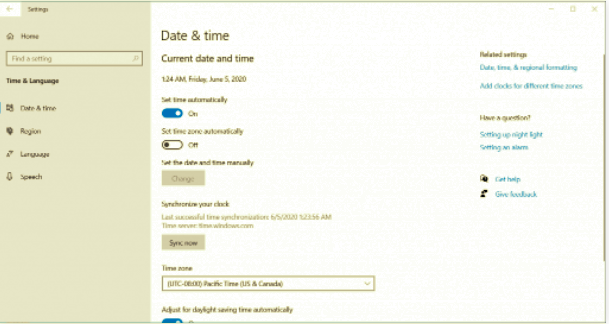
- Actualisez le site Web et accédez-y à nouveau.
Concernant le système d'exploitation macOS, allez dans le menu Pomme et choisissez Préférences Système .
- Sélectionnez Date et heure et cochez la case Définir la date et l'heure automatiquement .
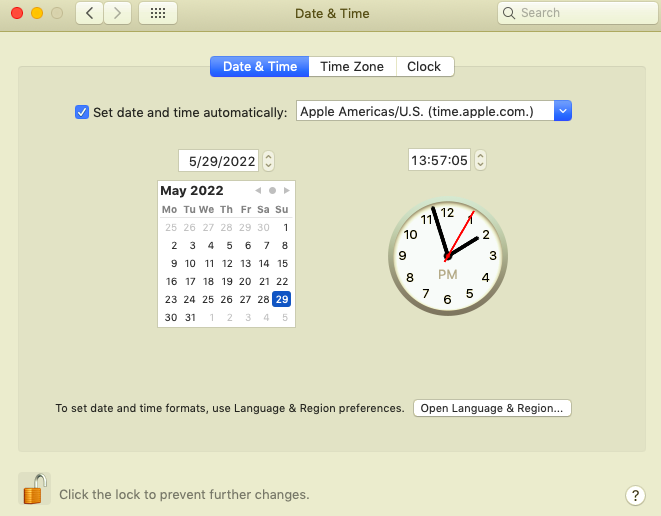
- Accédez à l'onglet Fuseau horaire pour activer Définir le fuseau horaire automatiquement en utilisant l'emplacement actuel.
- Revisitez le site Web et voyez si le problème a été corrigé.
Vérifier le logiciel antivirus et désactiver VNP
L'hypothèse selon laquelle VNP et les logiciels antivirus provoquent des interruptions de connexion ne doit pas être exclue. Parfois, ces logiciels et programmes de sécurité Web remplacent et entrent en conflit avec votre réseau, bloquant les certificats SSL et les connexions. Dans cette mesure, essayez de désactiver temporairement le logiciel antivirus et VNP. Ensuite, parcourez à nouveau le site. Si l'erreur n'est plus là, vous avez rattrapé la bonne cause.
Procéder manuellement avec prudence (pas vraiment recommandé)
Chaque fois que vous avez échoué dans toutes les méthodes, vous pouvez toujours accéder au site à vos risques et périls. Notez qu'une fois que vous avez choisi d'ignorer le message, vous mettez vos données privées et même votre argent sur le point d'être volés. Dans le cas où vous êtes dans une urgence dans laquelle vous devez atteindre le contenu souhaité à n'importe quelle valeur, allez-y avec prudence.
Dans Google Chrome, cliquez sur le bouton "Avancé" et sélectionnez Continuer avec (le nom de domaine du site Web). De cette façon, vous pouvez contourner l'erreur de connexion privée et accéder au site non sécurisé.
Erreur de contournement du certificat SSL à l'aide du raccourci Google Chrome (non recommandé)
Si vous ne voulez pas être interrompu, essayez d'ignorer l'erreur de certificat SSL.
Cette méthode ne peut résoudre le problème de connexion privée que temporairement. En d'autres termes, il a mis l'avertissement en mode silencieux. En effet, le problème persiste et vous empêche d'accéder à des sites dangereux.
Pour procéder au contournement du certificat SSL sous Windows, suivez les instructions ci-dessous :
- Faites un clic droit sur le raccourci Google Chrome.
- Cliquez sur Propriétés, placez le code suivant après les guillemets dans le champ Cible : ignore-certificate-errors.
- N'oubliez pas de cliquer sur OK pour enregistrer vos modifications.
À ce stade, si vous voyez le code d'erreur NET::ERR_CERT_COMMON_NAME_INVALID révélé, sélectionnez simplement Continuer pour le contourner.
Après tout, actualisez le navigateur et rechargez le site Web. Le message d'erreur n'est plus là.
Vous pouvez également contourner l'erreur de certificat SSL en saisissant l'adresse suivante dans la barre de Chrome :
chrome://flags/
Faites défiler vers le bas et recherchez "Autoriser les certificats non valides pour les ressources chargées à partir de localhost" pour activer cette fonction.

Prêt à corriger vous-même l'erreur « Cette connexion n'est pas privée » ?
Malgré les efforts du navigateur pour vous protéger des risques, il n'est pas agréable que cela se produise en surfant. Surtout quand vous avez soif du contenu cible.
Le problème est principalement causé par des erreurs de certificat SSL qui ne peuvent être résolues que par les propriétaires du site. Pour votre commodité, il existe de nombreuses façons de gérer cette erreur de connexion privée en tant que visiteur.
Nous avons inclus des guides simples pour vous aider à résoudre l'erreur par vous-même. Essayez-les et partagez votre expérience avec nous dans la section des commentaires ci-dessous.
